Инструкция по эксплуатации Casio XJ-UT310WN Руководство по сетевым функциям
Страница 59
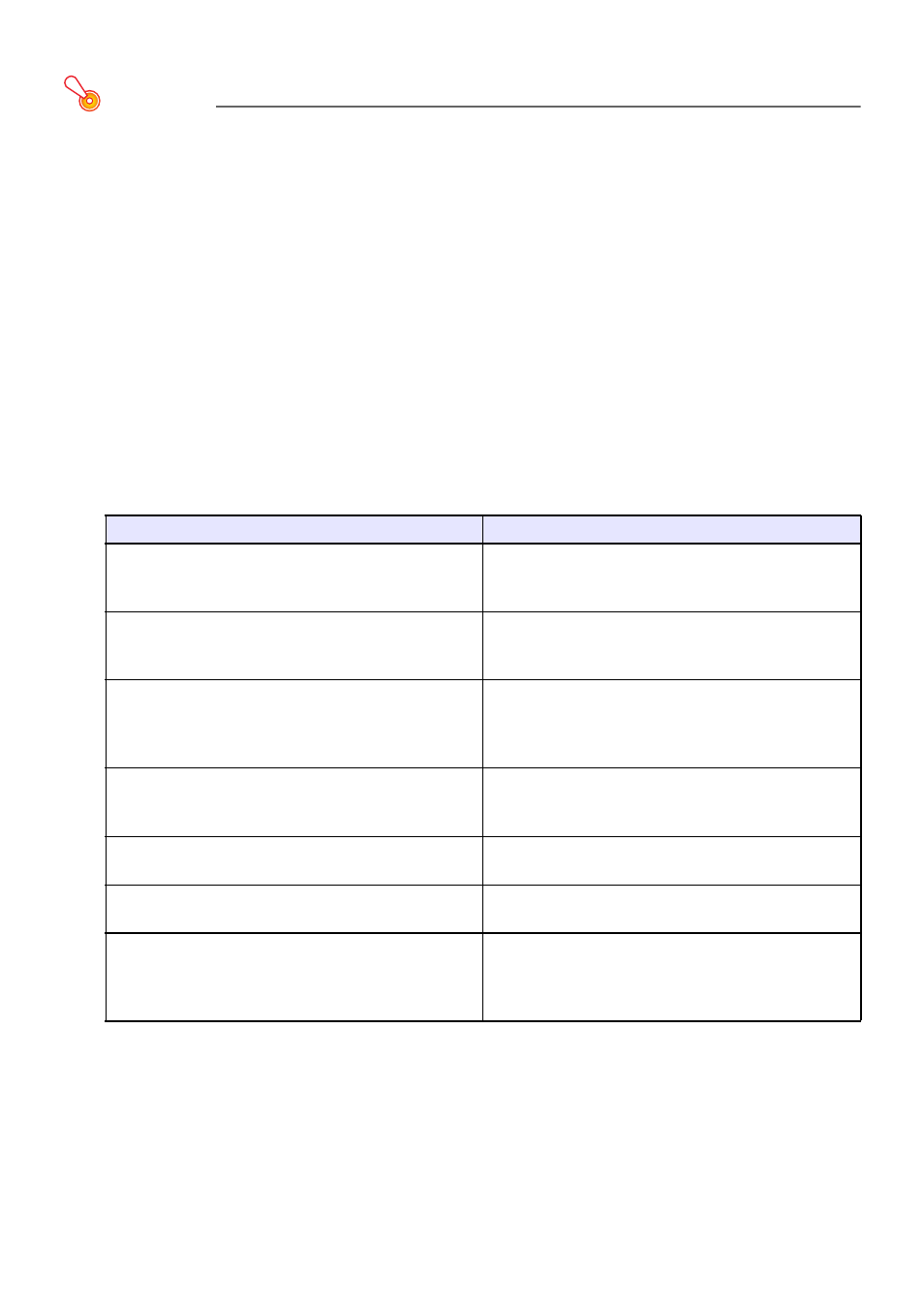
59
Конфигурация сетевых настроек страницы Control Panel
Внимание!
z
Сетевые настройки страницы «Control Panel» разделены на две группы.
При выполнении описанной ниже процедуры следует выполнить конфигурацию настроек
только внутри одной группы, а затем применить их путем нажатия соответствующей
кнопки Применить ([Apply1] для Группы 1 или [Apply2] для Группы 2). Любые изменения,
сделанные в группе, которая не соответствует нажатой кнопке Применить, не будут
применены.
1.
Сверяясь с «Вход на страницы администрирования проектора с помощью
беспроводного LAN-соединения» (стр. 53), войдите на страницы
администрирования проектора.
2.
На левой панели нажмите «Control Panel».
3.
На появившейся странице «Control Panel» выполните конфигурацию
настроек, описанных в таблице ниже.
* Потребляемая мощность проектора в режиме ожидания зависит от того, включена ли
настройка Remote On. Сведения о потребляемой мощности в каждом из состояний
ожидания см. в «Инструкции по настройке», прилагаемой к проектору.
Группа 1: Projector Name, Login Code
Группа 2: Show User Name, IEEE 802.11n (Wi-Fi), Channel Width
Для того чтобы:
Выполните действие:
Изменить имя проектора
В поле «Projector Name» введите до
16 однобайтовых символов (не знаков) для имени
проектора.
Установить, нужно ли требовать вводить код
входа в систему при установке беспроводного
LAN-соединения
В разделе «Login Code» нажмите «Enable»
(запрашивать код входа в систему) или «Disable»
(не запрашивать код входа в систему).
Установить, нужно ли показывать или скрывать
имя пользователя компьютера, выполняющего в
данный момент проецирование на проектор с
помощью LAN
В разделе «Show User Name» нажмите «ON»
(показывать) или «Off» (скрывать).
Указать, можно ли включить проектор с помощью
LAN, когда проектор находится в режиме
ожидания
В области «Remote On*» нажмите «Enable»
(включение питания) или «Disable».
Включить или выключить аутентификацию
соединения PJLink
В области «PJLink Authentication» нажмите
«Enable» или «Disable».
Включить или выключить беспроводную LAN
стандарта IEEE802.11n
В разделе «IEEE 802.11n (Wi-Fi)» нажмите
«Enable» или «Disable».
Установить, должна ли ширина канала
беспроводной LAN устанавливаться
автоматически или должна быть фиксированной
(20 МГц)
В разделе «Channel Width» нажмите «20MHz» или
«Auto».